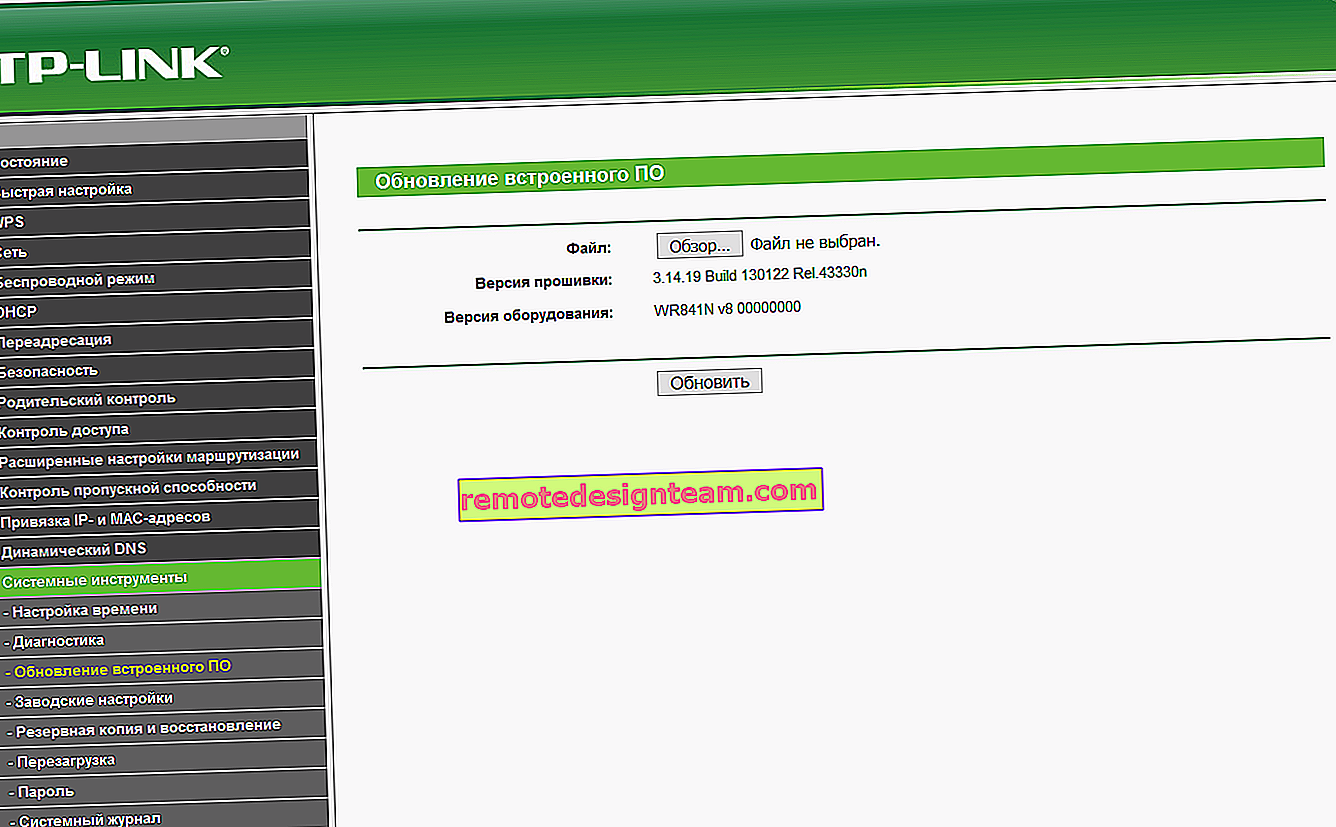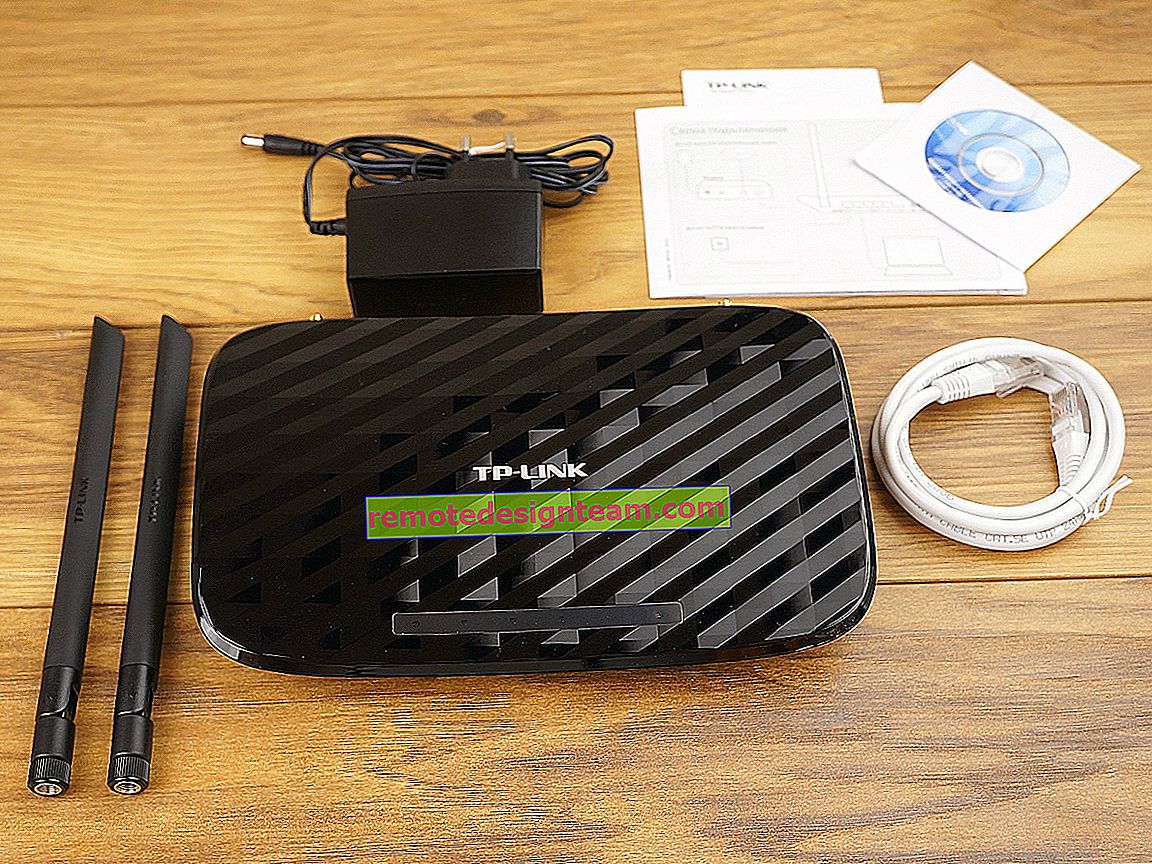Adaptor Wi-Fi Mercusys MW300UM: ikhtisar, driver, konfigurasi
Untuk mengganti modul Wi-Fi internal di laptop (jika terjadi kerusakan, misalnya), atau untuk menghilangkan kabel jaringan yang menghubungkan komputer desktop ke Internet, kita mungkin memerlukan adaptor Wi-Fi yang murah, ringkas, tetapi pada saat yang sama efisien dan serbaguna. Pada artikel ini, saya akan memberi tahu Anda tentang Mercusys MW300UM - adaptor yang sempurna untuk laptop dan PC. Perangkat ini akan menambahkan dukungan Wi-Fi ke hampir semua komputer.
Mercusys MW300UM adalah salah satu adaptor USB Wi-Fi paling terjangkau yang dapat ditemukan di toko kami sekarang. Harganya sekitar $ 8. Dan mungkin yang paling terjangkau di antara perangkat dengan kecepatan koneksi hingga 300 Mbps. Karena biasanya semua adaptor anggaran memberikan kecepatan hanya hingga 150 Mbps.

Koneksi USB 2.0. Kecepatan jaringan nirkabel, seperti yang saya tulis di atas, hingga 300 Mbps menurut standar 802.11n. Antena internal. Ada fungsi Soft AP yang memungkinkan Anda mengubah adaptor ini menjadi router dan mendistribusikan Wi-Fi dari komputer Anda.
Sejujurnya, aku bahkan tidak tahu harus berkata apa lagi padamu. Mari kita lihat seperti apa MW300UM itu. Saya akan membuat gambaran umum singkat dan melanjutkan ke menghubungkan, menginstal driver dan mengkonfigurasi adaptor Wi-Fi ini.
Ulasan Mercusys MW300UM
Adaptor disertakan dalam kotak kecil, yang dapat Anda lihat di foto di awal artikel.
Di dalam, adaptor itu sendiri, instruksi dan disk driver untuk Windows 10, 8, 8.1, 7, XP dikemas dengan aman.

Adaptornya sendiri terbuat dari plastik hitam, agak transparan, dan mengkilap. Tergores berat. Tapi ini bukan flash drive, kemungkinan besar Anda tidak akan membawanya. Dicolokkan dan dilupakan.

Adaptornya kecil, tapi bukan Nano. Misalnya, TP-Link TL-WN725N. Saya rasa akan nyaman digunakan dengan laptop.

Dan ke komputer stasioner, Anda dapat menghubungkannya langsung ke port USB, atau menggunakan kabel ekstensi USB.

Saat adaptor berfungsi, indikator hijau berkedip di dalam, yang menunjukkan aktivitas transmisi data melalui Wi-Fi.
Mercusys MW300UM: driver, koneksi dan konfigurasi
Saya menghubungkan MW300UM ke komputer saya dengan Windows 10. Tetapi untuk beberapa alasan itu menolak untuk langsung bekerja. Biasanya, Windows 10 akan menginstal driver secara otomatis pada perangkat tersebut, tetapi tidak kali ini. Di Pengelola Perangkat, ini muncul sebagai "perangkat lain" - 802.11 NIC.

Tapi tidak apa-apa, karena driver Mercusys MW300UM ada di disk yang disertakan. Jika Anda tidak dapat menginstal dari disk (misalnya, drive tidak berfungsi, atau tidak berfungsi sama sekali), driver dapat diunduh dari situs web Mercusys. Ikuti tautan: //www.mercusys.ru/download/MW300UM.html. Ada utilitas dan driver terpisah. Anda tidak perlu mengunduh utilitas tersebut.
Saya menginstal dari disk. Buka disk, masuk ke folder "MW300UM". Akan ada dua folder :. Dalam satu driver untuk "Win 10", dan yang lainnya untuk versi Windows lainnya. Anda cukup menjalankan file "Setup.exe" dan menginstal driver, atau Anda dapat menginstalnya melalui Device Manager.
Cukup klik "802.11 NIC" kami dan pilih "Perbarui Driver".

Pilih item "Cari driver di komputer ini", tentukan jalur ke folder dengan driver untuk versi Windows kami dan klik "Berikutnya".
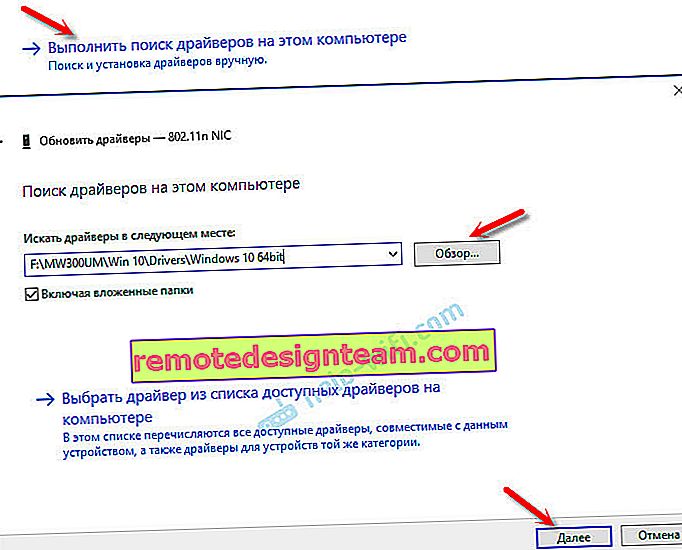
Sistem harus melaporkan bahwa driver telah berhasil diperbarui.

Setelah itu Mercusys MW300UM muncul di device manager sebagai "N300 Wireless Mini USB Adapter" dan mulai bekerja.

Anda dapat terhubung ke jaringan Wi-Fi!

Itu terjadi setelah menginstal driver adaptor Wi-Fi, komputer tidak melihat jaringan Wi-Fi yang tersedia. Biasanya, ini karena layanan konfigurasi otomatis WLAN yang dinonaktifkan. Saya menunjukkan cara mengaktifkannya di sini.
Saya sarankan untuk menghubungkan melalui pengaturan Windows (ikon jaringan nirkabel di baki). Tetapi jika Anda mau, Anda dapat mengunduh dari situs web pabrikan (tautan diberikan di atas) dan menginstal utilitas "MERCUSYS Wireless Configuration Utility" untuk mengelola adaptor Mercusys MW300UM.
Di sana Anda dapat melihat status koneksi, menghubungkan ke jaringan Wi-Fi, menggunakan WPS untuk menghubungkan tanpa kata sandi, dll.

Atau luncurkan Soft AP (titik akses). Untuk mendistribusikan Internet melalui Wi-Fi melalui adaptor Mercusys MW300UM.

Jika Anda tidak ingin menggunakan utilitas "MERCUSYS Wireless Configuration Utility", tetapi Anda perlu mendistribusikan Internet ke perangkat lain menggunakan adaptor USB ini, Anda dapat mengonfigurasi semuanya melalui Mobile Hotspot (hanya di Windows 10), atau menggunakan baris perintah. Anda dapat mengikuti instruksi saya untuk mengatur titik akses di Windows 10. Dan jika Anda memiliki Windows 7, maka artikel ini akan berguna.
Beberapa kata lagi tentang pekerjaan MW300UM. Di situs lain, ada ulasan bahwa adaptor ini memanas selama operasi, mulai bermasalah dan macet. Akibatnya, perlu disambungkan kembali. Saya tidak bisa memastikan ini. Saya secara khusus menyertakan pemutaran video Full HD. Video diputar sekitar satu jam di browser, tetapi adaptornya hangat. Seperti seharusnya. Sambungannya stabil.
Jangan lupa bahwa ini adalah adaptor anggaran. Jika Anda, misalnya, menonton video 4k, mengunduh beberapa torrent dan entah bagaimana masih menggunakan koneksi, atau memainkan game online yang serius, maka masalah dengan stabilitas, kecepatan, dan ping tidak dikecualikan. Untuk tugas serius seperti itu, ada adaptor Wi-Fi yang lebih mahal dan produktif.